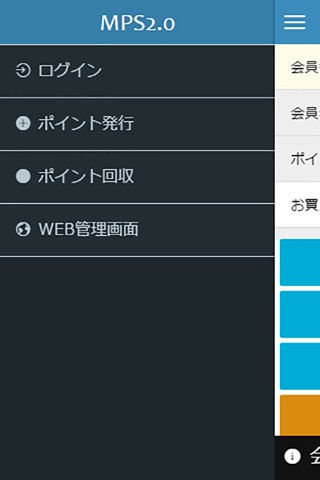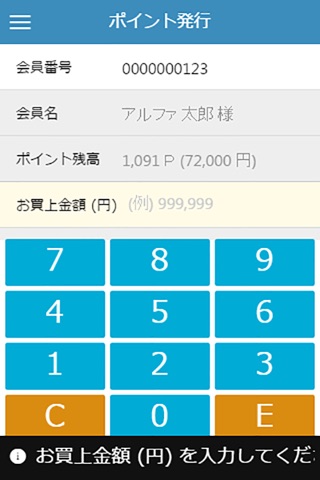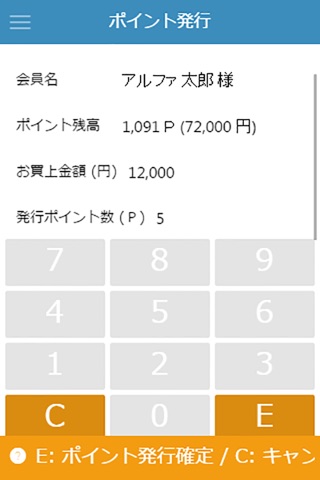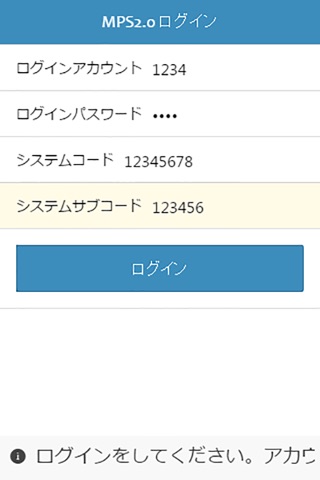
アルファシステム株式会社がご提供する、
モバイル端末向けポイントシステム「MPS2.0」(http://mps20.info/)
をご契約頂いている加盟店様用のアプリケーションです。
ご利用には、事前のお申込みが必要となります。
無料プランのお客様もご利用可能です。
【主な機能】
以下の機能をご利用頂けます。
その他の機能・設定は、WEB管理画面(サイドバーの同名ボタン、またはブラウザから http://lb.mps20.info/mps20/auth へアクセスしてください。)からご利用ください。
・ポイント発行
・ポイント回収
【操作方法】
(1) ログイン画面にて、アカウント情報を入力し、ログインボタンを押下してください。
(2) ポイント発行画面が表示されます。他の処理をされる際は、画面左上のトグルボタンを押下し、表示されるメニューから選択してください。
(3) ポイント発行/回収画面にて、まず会員検索を行います。
ソフトキー(後述)を用いて会員番号を入力するか、会員番号入力欄内のスキャンボタンを押下して、会員証のバーコードを読み取ってください。
(4) ソフトキー内のEキーを押下すると、次の入力項目がアクティブ(背景が黄色)になります。必要項目がすべて入力してください。
(5) 全ての必要項目が入力された後、再度Eキーを押下すると、確認画面へ遷移します。確定する場合はEキーを、入力画面に戻る場合はCキーを押下してください。
(6) 処理が完了すると、完了画面が表示されます。処理内容を確認頂き、Eキーを押下してください。入力画面へ戻ります。
【ソフトキーについて】
<Cキー>
・入力画面: アクティブ項目(背景が黄色)に対するBackSpaceキーの役割を果たします。入力値が空の場合は前の入力項目へフォーカスを移動します。
・確認画面: 入力画面へ遷移します。
<Eキー>
・入力画面: 次の入力項目へフォーカスを移動します。全ての必要項目が入力された場合(最後の入力項目の入力完了後)は確認画面へ遷移します。
・確認画面: 処理を実行し、完了後、完了画面へ遷移します。
・完了画面: 入力画面へ遷移します。
<数字キー(0~9)>
・入力画面: アクティブ項目に対し、該当の数字を入力します。